Azure Boards'u GitHub'a bağlama (bulut)
Azure DevOps Services
Çalışmanızı planlamak ve izlemek için yazılım geliştirme ve Azure Boards projeniz için GitHub.com depoları kullanın. GitHub işleme ve çekme isteklerinizin Azure Boards'taki iş öğelerinize bağlanması için projenizi ve deponuzu bağlayın.
Not
Azure Boards ve Azure DevOps Services, GitHub.com ve GitHub Enterprise Server depolarıyla tümleştirmeyi destekler. Şirket içi bir Azure DevOps Sunucusu'ndan bağlanmak istiyorsanız bkz . Azure DevOps Server'ı GitHub Enterprise Server'a bağlama.
Önkoşullar
Proje gereksinimleri: Azure DevOps projesine sahip olun. Projeniz yoksa bir proje oluşturun.
İzinler:
- Proje Yöneticileri grubunun üyesi olun. Projeyi oluşturduysanız, izinleriniz vardır.
- Bağlanılacak GitHub deposunun yöneticisi veya sahibi olun. Bu depoların yöneticisi olduğunuz sürece birden çok GitHub deposuna bağlanabilirsiniz.
Kimlik doğrulaması seçenekleri
Aşağıdaki kimlik doğrulama seçenekleri, bağlanmak istediğiniz GitHub platformuna göre desteklenir.
GitHub.com
GitHub Enterprise Server
Not
GitHub'ı pat ile bağlamayı seçerseniz GitHub hesabınızda PAT için çoklu oturum açmayı (SSO) yapılandırın. Bu yapılandırma, Güvenlik Onaylama İşaretleme Dili (SAML) SSO kimlik doğrulamasının etkinleştirildiği bir kuruluştan depoların listesini almak için gereklidir.
Azure Boards'u bir GitHub deposuna bağlayın.
Projenizde (
https://dev.azure.com/{Your_Organization/Your_Project}) oturum açın.Proje ayarları>GitHub bağlantıları'nı seçin.
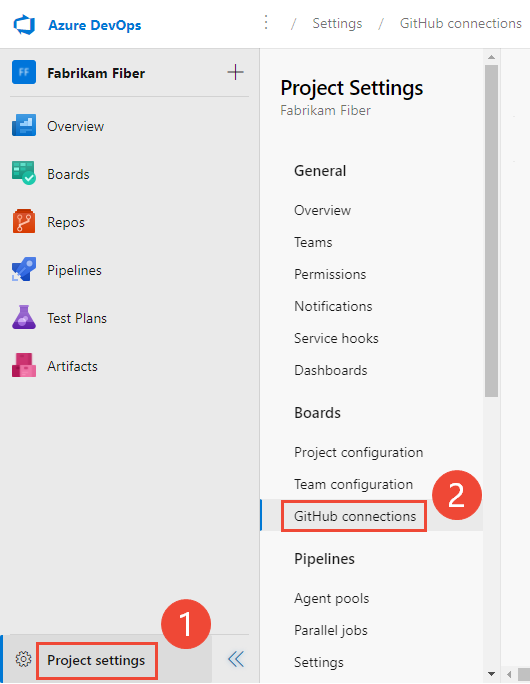
Projeden ilk kez bağlanıyorsanız GitHub hesabınızın kimlik bilgilerini kullanmak için GitHub hesabınızı bağlayın'ı seçin.
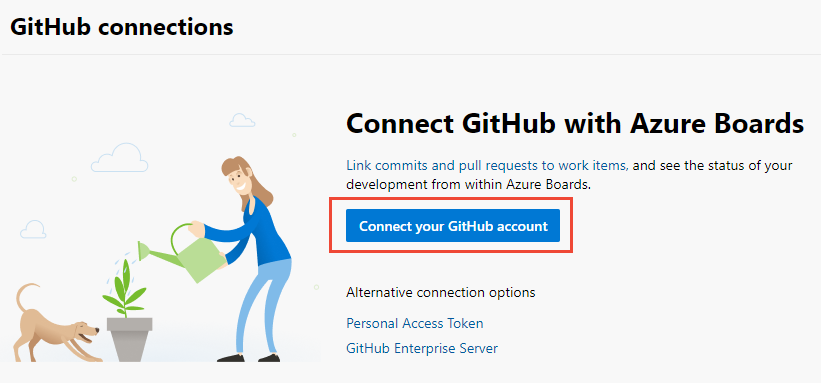
Aksi takdirde Yeni bağlantı'yı seçin
 ve Yeni Bağlantı iletişim kutusundan kimlik doğrulama yönteminizi seçin.
ve Yeni Bağlantı iletişim kutusundan kimlik doğrulama yönteminizi seçin.GitHub hesabınızla bağlandığınızda, kimlik doğrulaması yapmak için GitHub kimlik bilgilerinizi kullanın. PAT kullanmak için bkz . PAT kullanarak GitHub bağlantısı ekleme. GitHub Enterprise Server'a bağlanmak için bkz . Azure DevOps'u GitHub'a OAuth Uygulaması olarak kaydetme.
GitHub kimlik bilgileriyle GitHub bağlantısı ekleme
Bir Azure Boards projesine en fazla 500 GitHub deposu bağlayabilirsiniz.
Azure Boards'tan GitHub'a ilk kez bağlanıyorsanız GitHub kimlik bilgilerinizi kullanarak oturum açın. Depo yöneticisi olduğunuz bir hesap seçin.
Bağlanmak istediğiniz GitHub hesabını veya kuruluşunu seçin. Yalnızca sahibi olduğunuz veya yöneticisi olduğunuz kuruluşlar listelenir.
Bir kuruluşun tüm depoları Zaten Azure Boards'a bağlıysa aşağıdaki iletiyi görürsünüz:
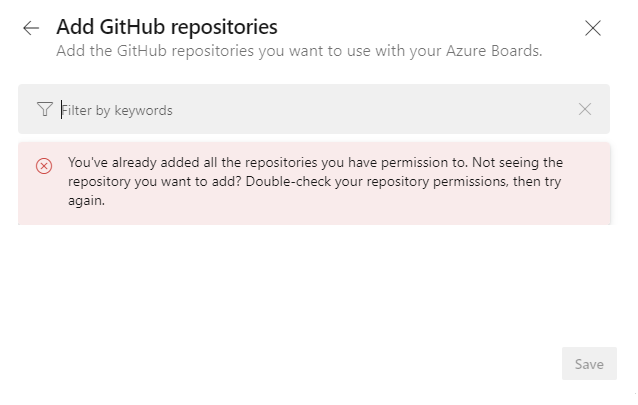
GitHub kimlik bilgilerinizi girin. İki öğeli kimlik doğrulaması etkinleştirildiyse GitHub tarafından gönderilen kimlik doğrulama kodunu girin ve Doğrula'yı seçin. Aksi takdirde, GitHub hesabınız Azure DevOps Services hesabınızla ilişkilendirildiğinden sistem GitHub kuruluşunuzu otomatik olarak tanır.
GitHub depoları ekleme
Kimlik doğrulamasından geçtikten sonra, bağlanmak istediğiniz depoları seçebilirsiniz.
GitHub Depoları Ekle iletişim kutusu, seçili kuruluşta yönetici olduğunuz tüm GitHub.com depolarını otomatik olarak görüntüler ve seçer. Tümleştirmeye dahil etmek istemediğiniz depoların seçimini kaldırın.

İpucu
Beklenmeyen AB# bahsetme bağlamasını önlemek için, gitHub deposunu tek bir Azure DevOps kuruluşundaki projelere bağlamanızı öneririz. Aynı GitHub deposunu birden çok Azure DevOps kuruluşundaki projelere bağlamak sorunlara neden olabilir. Daha fazla bilgi için bkz . GitHub ve Azure Boards tümleştirme sorunlarını giderme.
Tüm depolar zaten geçerli veya başka bir kuruluşa bağlıysa, aşağıdaki ileti görüntülenir:
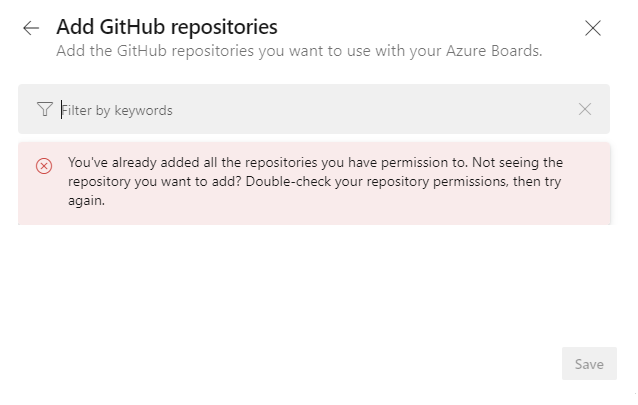
Seçimlerinizi yaptıktan sonra Kaydet'i seçin.
Bağlantıyı onaylayın
Görüntülenen GitHub sayfasını gözden geçirin ve onayla, Yükle ve Yetkilendir'i seçin.

Onaylamak için GitHub parolanızı girin.
İşiniz bittiğinde, seçilen depolarla yeni bağlantının listelendiğini görmeniz gerekir.

GitHub için Azure Boards uygulamasının yapılandırmasını değiştirmek veya yönetmek için bkz . Azure Boards'a depo erişimini değiştirme.
PAT kullanarak GitHub bağlantısı ekleme
GitHub deponuza bağlanmak için GitHub hesabı kimlik bilgilerinizi kullanmanızı öneririz. PAT kullanmanız gerekiyorsa aşağıdaki adımları uygulayın.
İpucu
GitHub PAT'nizi oluştururken şu kapsamları eklediğinizden emin olun: repo, read:user, user:email, admin:repo_hook.
Kişisel Erişim Belirteci'ni seçin.
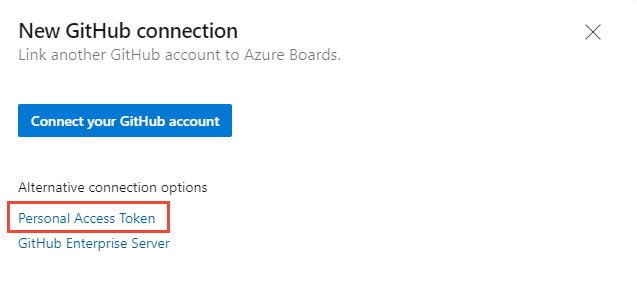
GitHub PAT oluşturmak için GitHub Geliştirici Ayarları > Kişisel erişim belirteçleri'ne gidin.
PAT girin ve Bağlan'ı seçin.

Bu makalenin önceki bölümlerinde yer alan Depoları seçme başlığı altında açıklanan yordamları izleyerek projeye bağlanmak istediğiniz depoları seçin.
Azure Boards'tan bir GitHub hesabına veya kuruluşuna ilk kez bağlanıyorsanız GitHub için Azure Boards uygulamasını yükleyin. Bu makalenin önceki bölümlerinde bağlantıyı onaylayın.
GitHub'da Azure DevOps'u OAuth Uygulaması olarak kaydetme
Azure DevOps'u GitHub Enterprise Server'ınıza bağlamak için OAuth kullanmak için önce uygulamayı OAuth Uygulaması olarak kaydedin. Daha fazla bilgi için bkz . OAuth Uygulaması oluşturma.
Azure DevOps Services'ı kaydetme
GitHub Enterprise sunucunuz için web portalında oturum açın.
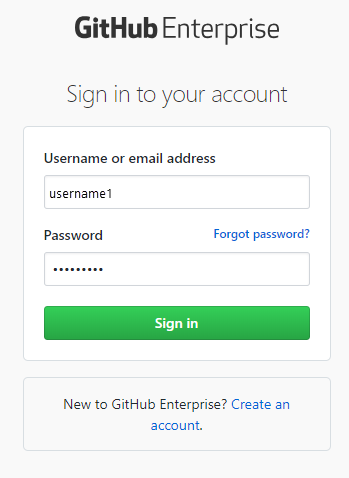
Ayarlar>Geliştirici ayarları>Oauth Uygulamaları>Yeni OAuth Uygulaması'nı açın.
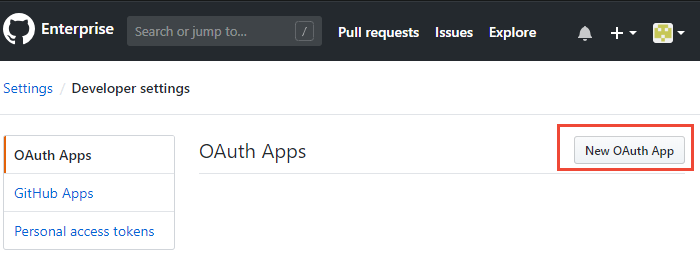
Kayıt bilgilerini girin.
Giriş sayfası URL'si için kuruluşunuzun Kuruluş URL'sini belirtin.
Yetkilendirme geri çağırma URL'si için, URL'yi oluşturmak için aşağıdaki deseni kullanın.{Azure DevOps Services Organization URL}/_admin/oauth2/callbackÖrneğin:
https://dev.azure.com/fabrikam/_admin/oauth2/callback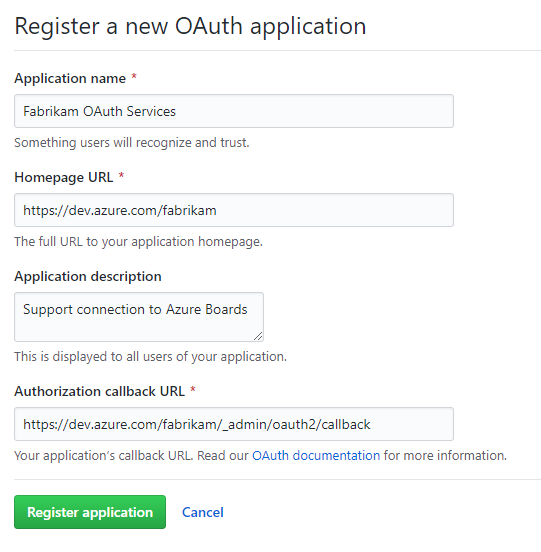
Uygulamayı kaydet'i seçin.
Kayıtlı OAuth uygulamanız için İstemci Kimliği ve İstemci Gizli Anahtarı görüntülenir.
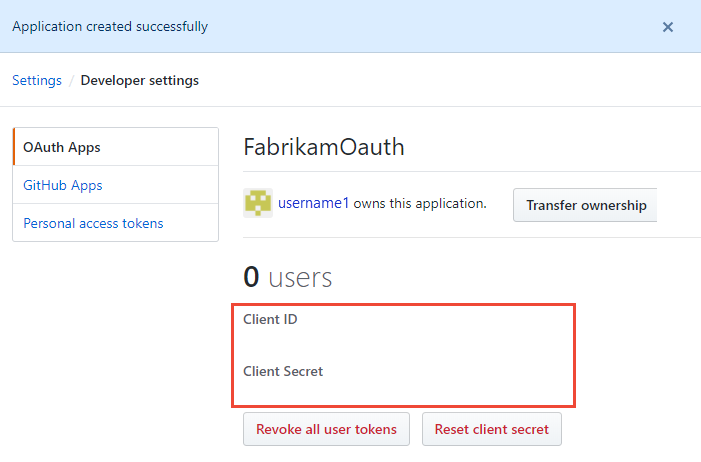
OAuth yapılandırmanızı Azure DevOps Services'a kaydetme
Azure DevOps Services için web portalında oturum açın.
GitHub Enterprise Oauth yapılandırmasını kuruluşunuza ekleyin.
Kuruluş ayarları'nda Oauth yapılandırmaları>Oauth yapılandırması ekle'yi seçin.
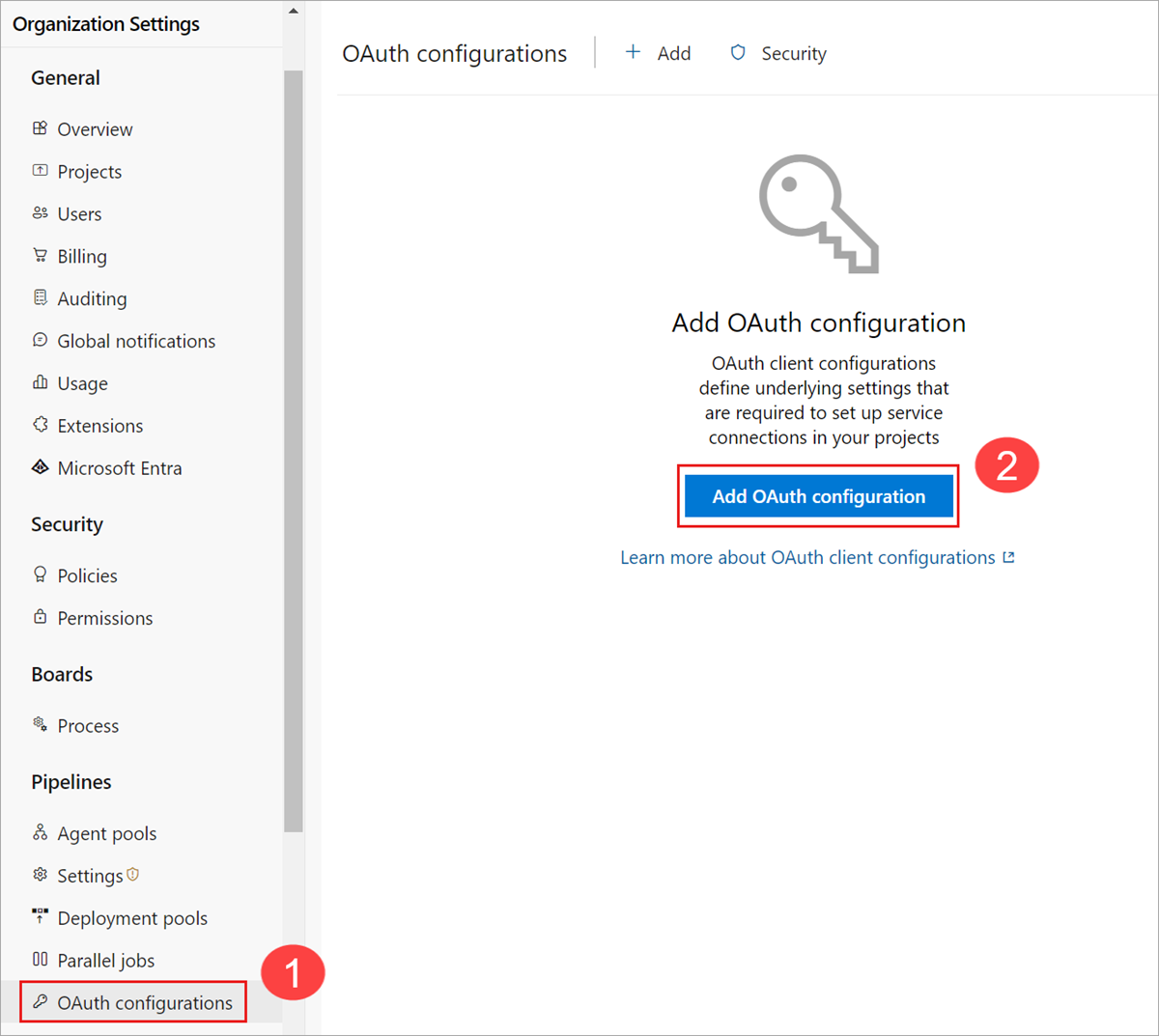
Bilgilerinizi girin ve Oluştur'u seçin.
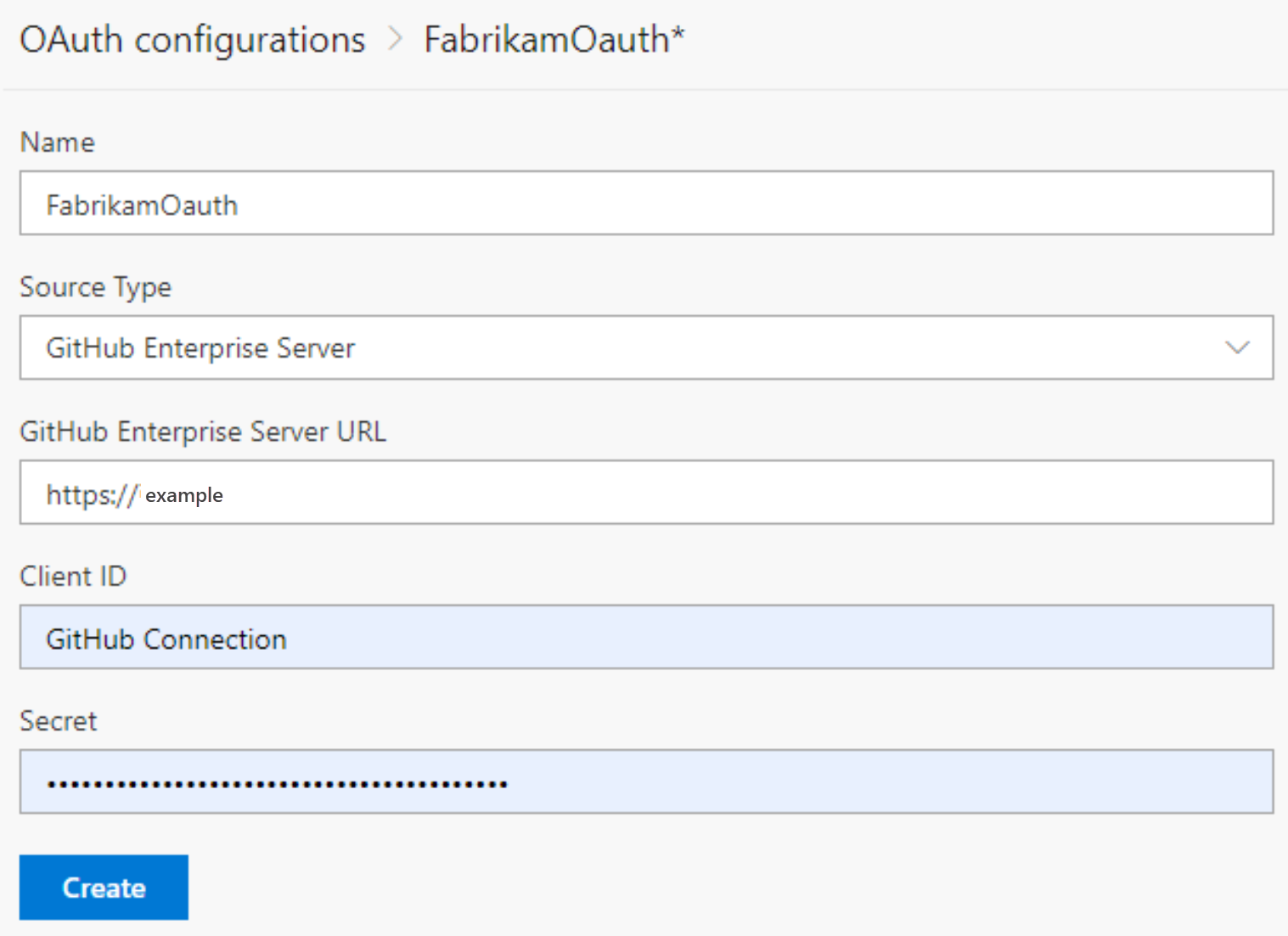
Azure DevOps Services'i GitHub Enterprise Server'a bağlama
Önemli
Azure DevOps Services'ı GitHub Enterprise Server'ınıza bağlamak için GitHub Enterprise Server'ınıza İnternet'ten erişilebilir olduğundan emin olun. Azure DNS'nin GitHub Enterprise Server adınızı çözümleyebildiğini ve güvenlik duvarınızın Azure Veri Merkezi IP adreslerinden erişime izin verdiğinden emin olun. IP adresi aralığını belirlemek için bkz . Microsoft Azure Veri Merkezi IP Aralıkları. Bağlantı sorunları için sık karşılaşılan bir hata iletisi:
Uzak ad çözümlenemedi: 'github-enterprise-server.contoso.com'
Bu hatayla karşılaşırsanız sunucunuzun erişilebilirliğini denetleyin. Daha fazla bilgi için bkz . Azure DNS SSS.
İlk kez bağlantı için Proje ayarları>GitHub bağlantıları>GitHub Enterprise Server'ı seçin.
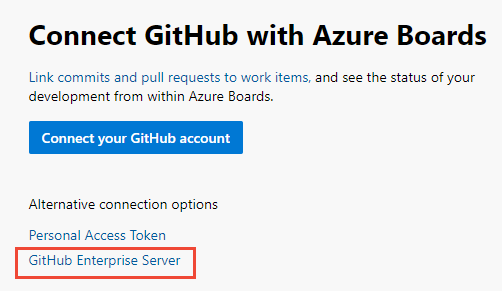
Alternatif olarak, Yeni GitHub bağlantısı iletişim kutusunda GitHub Enterprise Server'ı seçin.
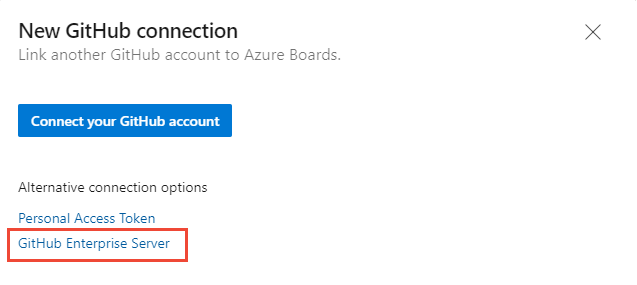
Kimlik doğrulama yöntemini seçin.
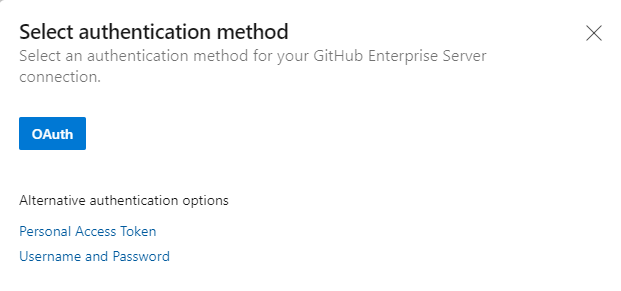
OAuth ile bağlanma
OAuth yapılandırmanızı Azure DevOps Services'e kaydetmenin 4. Adımında ayarladığınız yapılandırmayı seçin ve ardından Bağlan'ı seçin.
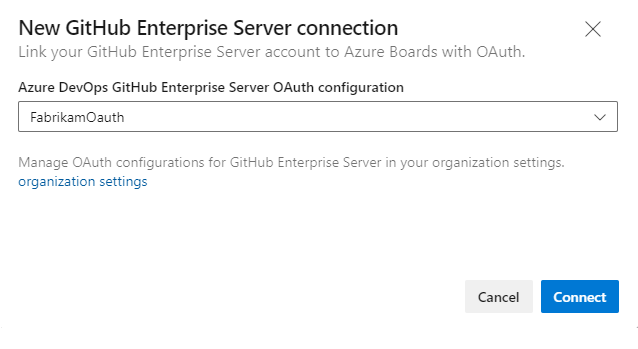
Kişisel Erişim Belirteci ile bağlanma
GitHub Enterprise sunucunuzun URL'sini ve bu sunucu tarafından tanınan Kişisel erişim belirteci kimlik bilgilerini girin. Ardından Bağlan'ı seçin.
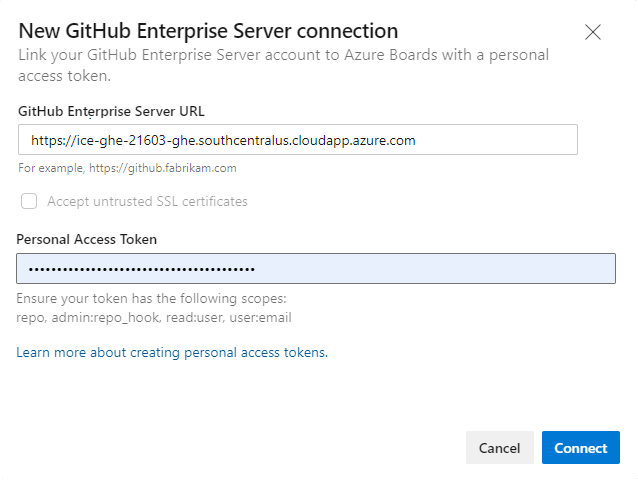
Kullanıcı Adı ve Parola ile bağlanma
GitHub Enterprise sunucunuzun URL'sini ve bu sunucu tarafından tanınan yönetici hesabı kimlik bilgilerini girin ve bağlan'ı seçin.
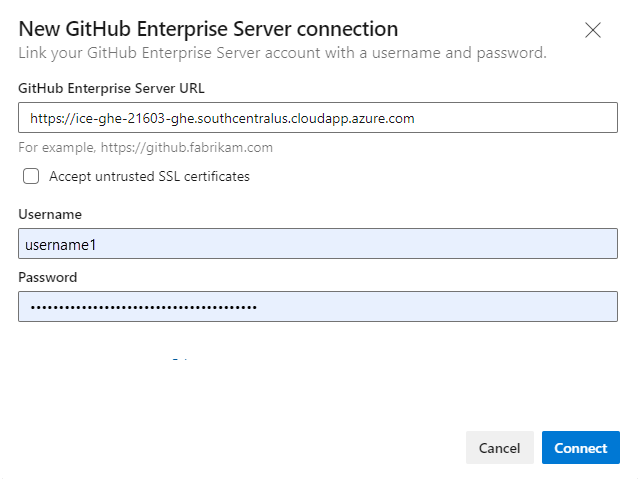
İletişim kutusunda GitHub yönetim haklarına sahip olduğunuz tüm depolar listelenir. Başkalarının görünup görünmediğini belirlemek için Benimki ve Tümü arasında geçiş yapabilir ve ardından eklemek istediklerinizi de kontrol edebilirsiniz. Bitirdiğinizde Kaydet'i seçin.
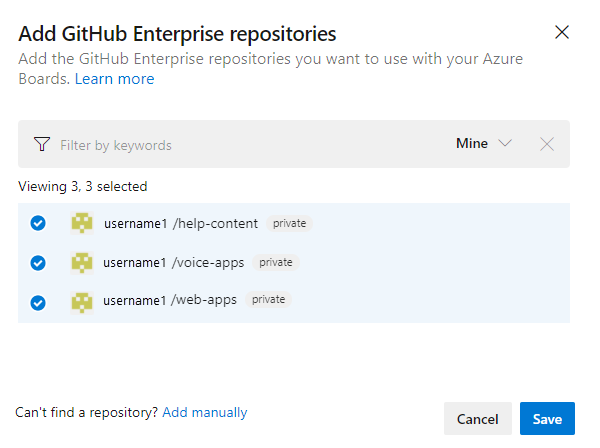
İpucu
Yalnızca bir GitHub kuruluşu altında tanımlanan depolara bağlantı oluşturabilirsiniz. Bir projeyi başka bir GitHub kuruluşunda tanımlanan diğer depolara bağlamak için başka bir bağlantı eklemeniz gerekir.
Azure Boards'tan bir GitHub hesabına veya kuruluşuna ilk kez bağlanıyorsanız GitHub için Azure Boards uygulamasını da yüklersiniz. Bu makalenin önceki bölümlerinde bağlantıyı onaylayın.
Bağlantı sorunlarını çözme
Azure Boards-GitHub tümleştirmesi, bağlantıyı korumak için çeşitli kimlik doğrulama protokollerini kullanır. Kullanıcının izin kapsamı veya kimlik doğrulaması kimlik bilgilerindeki değişiklikler, Azure Boards'a bağlı GitHub depolarını iptal edebilir.
GitHub için Azure Boards uygulaması tarafından desteklenen tümleştirmeye genel bakış için bkz . Azure Boards-GitHub tümleştirmesi.
Desteklenen kimlik doğrulama seçenekleri
Aşağıdaki desteklenen kimlik doğrulama seçenekleri, bağlandığınız GitHub platformuna bağlıdır:
Platform
GitHub.com
GitHub Enterprise Server
Azure DevOps Services
- kullanıcı hesabını GitHub.com
- Kişisel erişim belirteci (PAT)
- OAuth
- PAT
- Kullanıcı adı ve parola
Azure DevOps Server 2020
Uygulanamaz
- PAT
- Kullanıcı adı ve parola
Azure DevOps Server 2019
Uygulanamaz
- OAuth
- PAT
- Kullanıcı adı ve parola
Not
GitHub için Azure Boards uygulamasıyla Azure Boards ve Azure DevOps Services, GitHub.com ve GitHub Enterprise Server depolarıyla tümleştirilir. Azure DevOps Server 2019 ve sonraki sürümleri yalnızca GitHub Enterprise Server depolarıyla tümleştirmeyi destekler. Diğer Git depolarıyla tümleştirme desteklenmez.
Azure Boards kuruluşuna erişim izni verme
Azure Boards ile GitHub arasındaki tümleştirme beklendiği gibi çalışmıyorsa kuruluşa erişim izni verdiğini doğrulayın.
GitHub web portalında profil menünüzü kullanarak Ayarlar'ı açın.
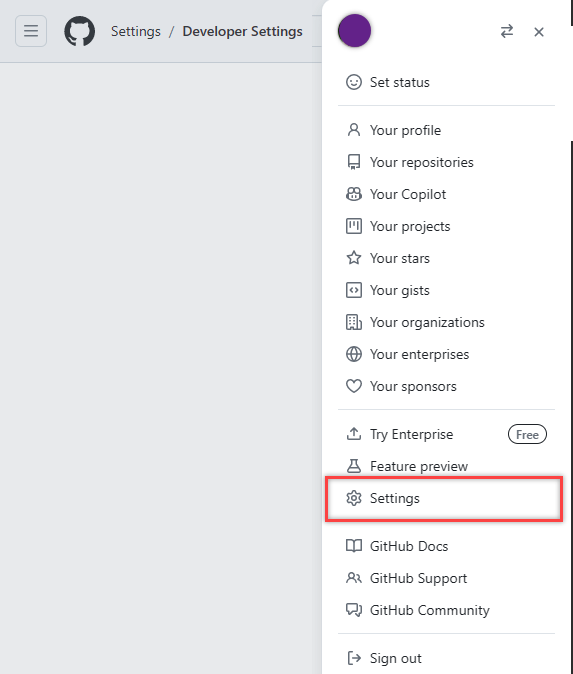
Tümleştirmeler>Yetkili OAuth Uygulamaları Azure Boards altında Uygulamalar'ı >seçin.
Kuruluş erişimi'nin altında, görünebilecek sorunları çözün. Erişim isteği beklemede olarak gösterilen tüm kuruluşlara erişim izni vermek için Ver'i seçin.
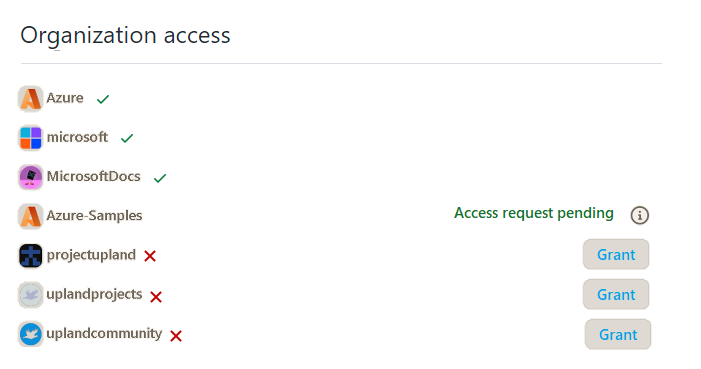
Erişim sorunlarını çözme
GitHub'a Azure Boards bağlantısı erişimi kaybettiğinde kullanıcı arabiriminde red-X ile bir uyarı durumu görüntülenir. Kimlik bilgilerinin artık geçerli olmadığını görmek için uyarının üzerine gelin. Sorunu düzeltmek için bağlantıyı kaldırın ve yeni bir bağlantı oluşturun.
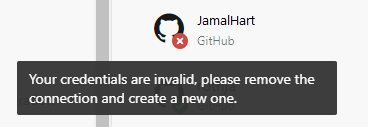
Bu sorunu çözmek için aşağıdaki öğeleri göz önünde bulundurun:
Bağlantı OAuth kullanıyorsa:
Azure Boards uygulamasının depolardan biri için erişimi reddedildi.
GitHub kullanılamıyor/ulaşılamıyor olabilir. Bu kullanılamazlık, hizmette veya şirket içinde bir altyapı/ağ sorunu nedeniyle olabilir. Hizmet durumunu aşağıdaki bağlantılardan de kontrol edebilirsiniz:
GitHub deposu bağlantısını silin ve yeniden oluşturun. Bu yeniden oluşturulmuş bağlantı GitHub'ın Azure Boards'u yeniden yetkilendirmesini istemesine neden olur.
Bağlantı pat kullanıyorsa:
PAT iptal edilmiş veya gerekli izin kapsamları değiştirilmiş ve yetersiz olabilir.
Kullanıcının GitHub deposunda yönetici izinleri olmayabilir.
PAT'yi yeniden oluşturun ve belirtecin kapsamının gerekli izinleri içerdiğinden emin olun:
repo, read:user, user:email, admin:repo_hook.
Bozuk GitHub Enterprise Server bağlantısını çözme
Mevcut GitHub Enterprise Server bağlantısıyla Azure DevOps Server'dan Azure DevOps Services'e geçiş yaparsanız, mevcut bağlantınız beklendiği gibi çalışmayabilir. GitHub ile ilişkilendirilmiş geri çağırma URL'si artık geçerli olmadığından GitHub'daki iş öğesi bahsetmeleri gecikebilir veya Azure DevOps Services'te hiç gösterilmeyebilir. Aşağıdaki çözümleri göz önünde bulundurun:
Bağlantıyı kaldırın ve yeniden oluşturun: GitHub Enterprise Server deposu bağlantısını kaldırın ve yeniden oluşturun. Azure Boards'tan bağlanma belgelerinde sağlanan adımların sırasını izleyin.
Web kancası URL'sini düzeltme: GitHub'ın depo ayarları sayfasına gidin ve geçirilen Azure DevOps kuruluş URL'sine işaret ederek web kancası URL'sini düzenleyin:
https://dev.azure.com/{OrganizationName}/_apis/work/events?api-version=5.2-preview
Birden çok Azure DevOps kuruluşuna bağlanma
GitHub deponuzu dev.azure.com/Contoso ve dev.azure.com/Fabrikam gibi birden çok Azure DevOps kuruluşundaki projelere bağlamak, AB# bahsetmelerinde beklenmeyen sonuçlara neden olabilir. İş öğesi kimlikleri Azure DevOps kuruluşlarında benzersiz olmadığından, AB#12 Contoso veya Fabrikam'daki bir iş öğesine başvurabilir. İşleme iletisinde veya çekme isteğinde iş öğesinden bahsedildiğinde, her iki kuruluş da eşleşen kimlikle bir iş öğesine bağlanmayı deneyerek karışıklığa neden olabilir.
Bu sorunu önlemek için tek bir GitHub deposunu tek bir Azure DevOps kuruluşuna bağlayın.
Not
GitHub için Azure Boards uygulamasını kullanarak bağlandığınızda, uygulama birden çok kuruluşa yönelik bağlantıları engeller. GitHub deposu yanlış Azure DevOps kuruluşuna bağlıysa, depoyu doğru Azure DevOps kuruluşuna eklemeden önce bağlantıyı kaldırmak için bu kuruluşun sahibine başvurun.
Belirli iş öğesi türleri için XML tanımlarını güncelleştirme
Kuruluşunuz iş izleme deneyimini özelleştirmek için Barındırılan XML veya şirket içi XML işlem modelini kullanıyorsa iş öğesi türlerinin XML tanımlarını güncelleştirin ve iş öğesi formlarındaki Geliştirme bölümünden GitHub bağlantı türlerine bağlanın ve görüntüleyin.
Örneğin, Kullanıcı hikayelerini ve hatalarını Geliştirme bölümünden GitHub işlemelerine ve çekme isteklerine bağlamak için, kullanıcı hikayeleri ve hataları için XML tanımlarını güncelleştirin.
XML tanımlarını güncelleştirmek için Barındırılan XML işlem modelinde sağlanan görev dizisini izleyin. Her iş öğesi türü için bölümü bulun Group Label="Development" ve dış bağlantı türlerini desteklemek için kod söz dizimine şu iki satırı ekleyin: GitHub Commit ve GitHub Çekme İsteği.
<ExternalLinkFilter Type="GitHub Pull Request" />
<ExternalLinkFilter Type="GitHub Commit" />
Güncelleştirmeden sonra bölüm aşağıdaki gibi görünmelidir.
<Group Label="Development">
<Control Type="LinksControl" Name="Development">
<LinksControlOptions ViewMode="Dynamic" ZeroDataExperience="Development" ShowCallToAction="true">
<ListViewOptions GroupLinks="false">
</ListViewOptions>
<LinkFilters>
<ExternalLinkFilter Type="Build" />
<ExternalLinkFilter Type="Integrated in build" />
<ExternalLinkFilter Type="Pull Request" />
<ExternalLinkFilter Type="Branch" />
<ExternalLinkFilter Type="Fixed in Commit" />
<ExternalLinkFilter Type="Fixed in Changeset" />
<ExternalLinkFilter Type="Source Code File" />
<ExternalLinkFilter Type="Found in build" />
<ExternalLinkFilter Type="GitHub Pull Request" />
<ExternalLinkFilter Type="GitHub Commit" />
</LinkFilters>
</LinksControlOptions>
</Control>
</Group>
SSS
S: Azure DevOps'taki kullanıcılarımdan bazılarının GitHub kimlikleri var. Bunları kuruluşuma yeni GitHub kullanıcıları olarak eklemem gerekiyor mu?
Y: Hayır. Kullanıcılarınızdan oturumu kapatmalarını ve ardından yeni bir tarayıcı oturumundan GitHub kimlik bilgileriyle kuruluşta yeniden oturum açmalarını isteyin. Bu eylem GitHub kimliklerini oluşturur.
S: Kuruluş Yöneticisiyim ve GitHub kullanıcılarını davet etme ilkesini etkinleştirdim. Neden yeni GitHub kullanıcılarını davet edemiyoruz?
Y: Ayarı değiştirdikten sonra Azure DevOps oturumunu kapatın ve yeni bir tarayıcı oturumundan GitHub kimlik bilgilerinizle kuruluşta (dev.azure.com/{organizationName} veya organizationName.visualstudio.com) yeniden oturum açın.
S: GitHub kimlik bilgilerimle oturum açtım, ancak GitHub kullanıcılarını neden davet edemiyorum?
Y: Yalnızca kuruluş veya proje Yöneticileri yeni kullanıcıları kuruluşa katılmaya davet edebilir. Yeni kullanıcı eklemek için gerekli izinlere sahip olmayabilirsiniz. Gerekli izinleri almak için yöneticinizle birlikte çalışın veya kullanıcıyı sizin yerinize eklemesini isteyin.